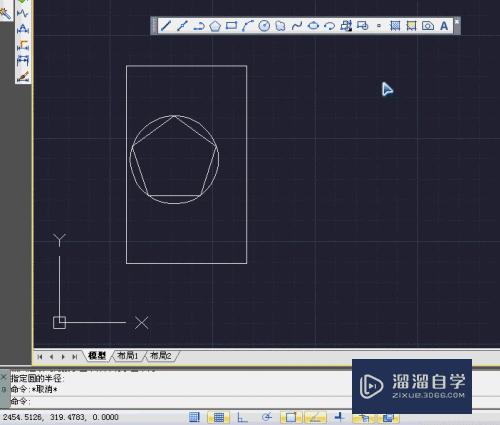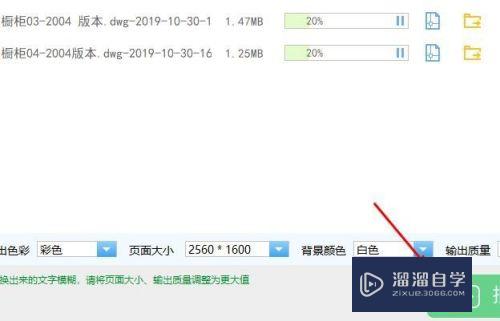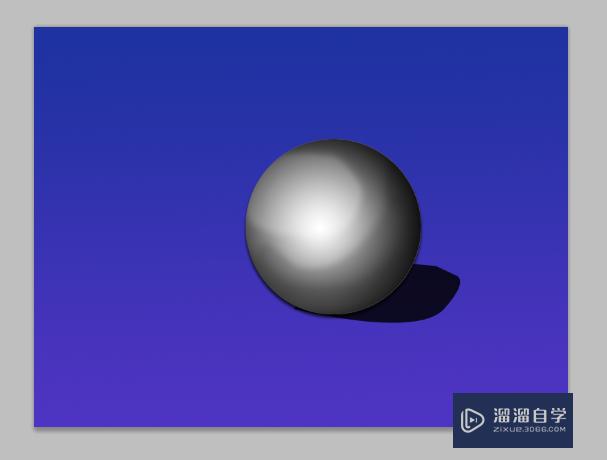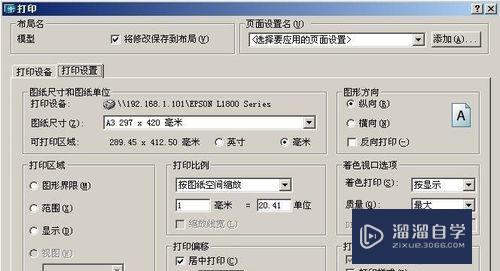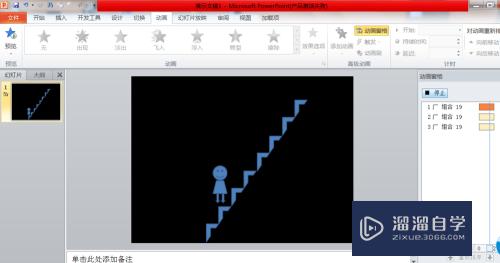CAD怎样让线条快速闭合(cad怎样让线条快速闭合出来)优质
我们在使用CAD软件进行室内设计制图的时候。经常会遇到需要将线段闭合的问题。闭合的线条可以让我们更好的操作。那么CAD怎样让线条快速闭合?一起来了解闭合方法吧!
云渲染农场还为大家准备了“CAD”相关视频教程。快点击查看>>
工具/软件
硬件型号:小新Air14
系统版本:Windows7
所需软件:CAD2013
方法/步骤
第1步
打开AutoCAD 2013 软件。按图示绘制一个平面图案。可以看到。图案中有两个地方线段不闭合;
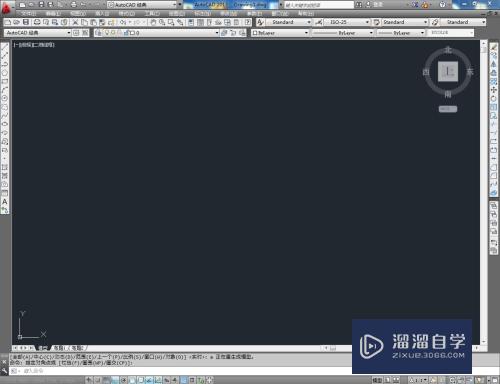
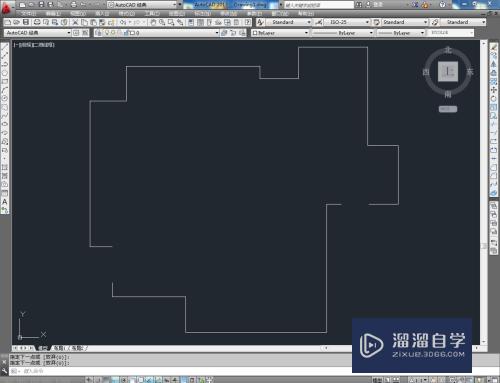
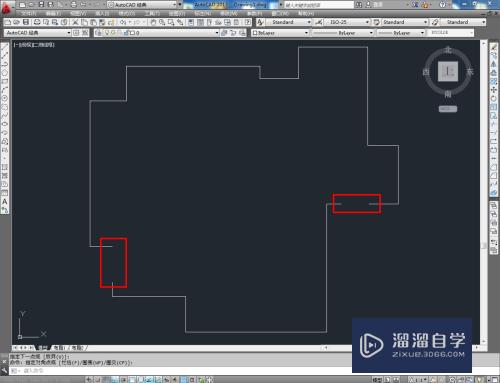
第2步
点击右边工具栏中的【拉伸】图标。框选图示线段的一端并按下空格键确认后。鼠标按图示对线段进行拉伸。通过拉伸快速完成线段的闭合处理;
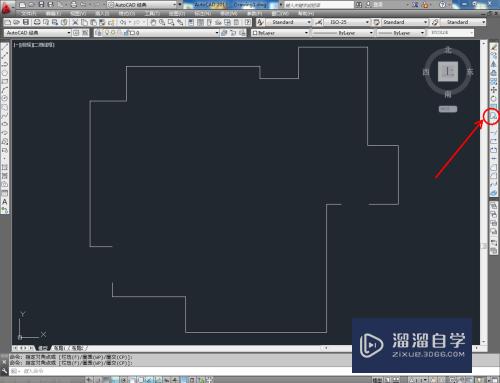
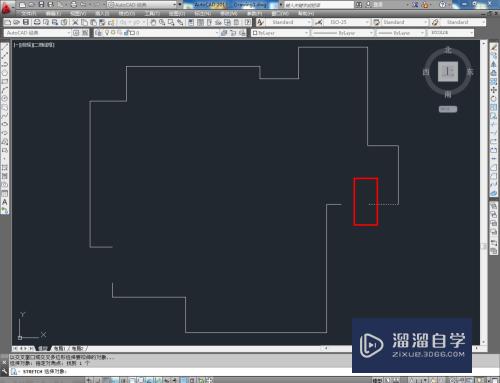
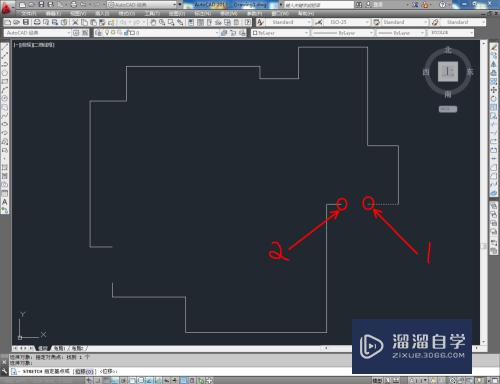
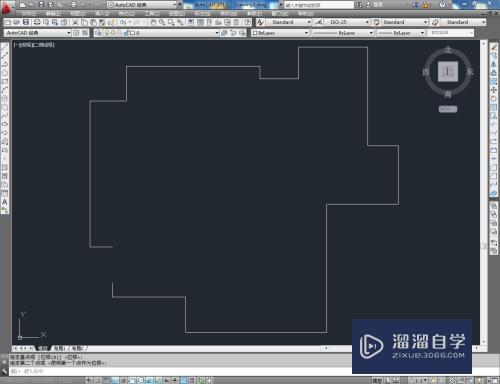
第3步
点击右边工具栏中的【延伸】图标。选中图示线段1并按下空格键确认后。鼠标点击线段2。通过延伸快速完成线段的闭合处理;
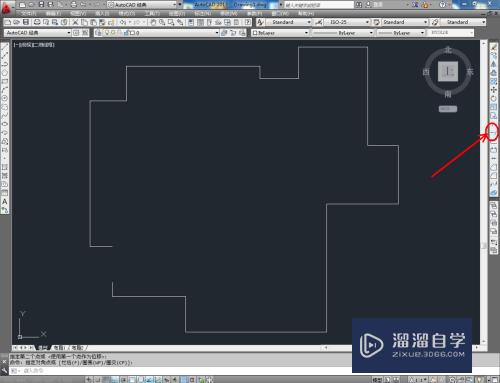
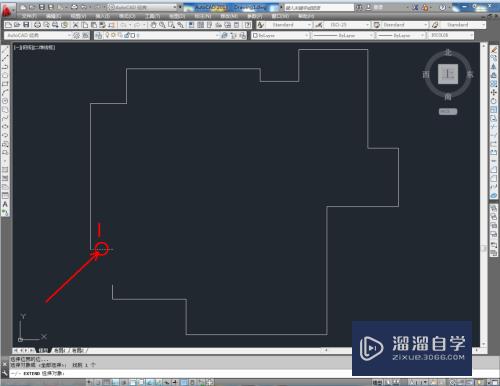
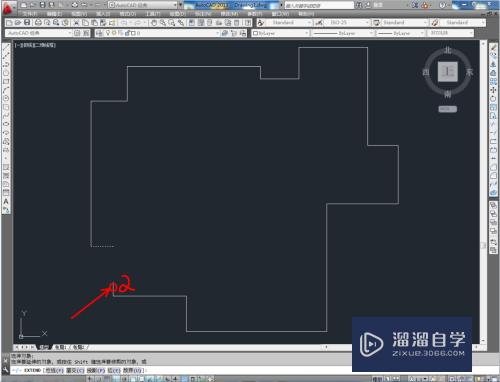
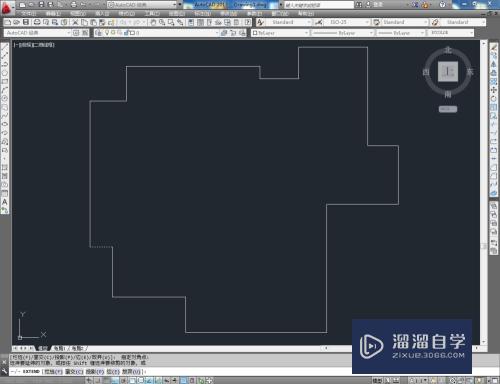
第4步
另外。我们也可以通过对线段上节点的调整。快速完成线段的闭合处理。是不是很实用呢?快快操作试试吧!
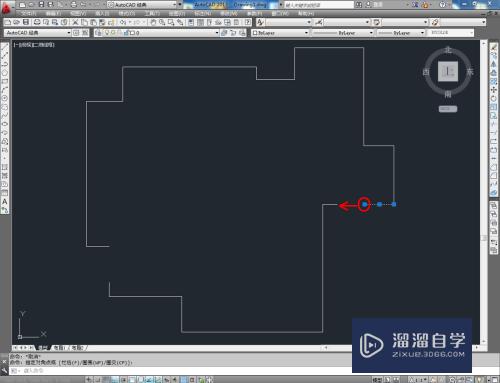
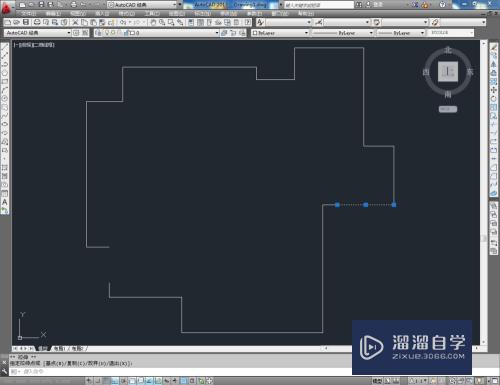
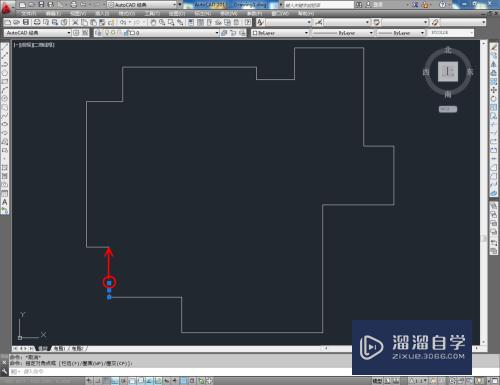
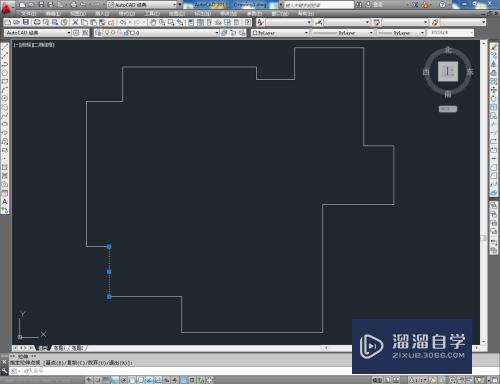

以上关于“CAD怎样让线条快速闭合(cad怎样让线条快速闭合出来)”的内容小渲今天就介绍到这里。希望这篇文章能够帮助到小伙伴们解决问题。如果觉得教程不详细的话。可以在本站搜索相关的教程学习哦!
更多精选教程文章推荐
以上是由资深渲染大师 小渲 整理编辑的,如果觉得对你有帮助,可以收藏或分享给身边的人
本文标题:CAD怎样让线条快速闭合(cad怎样让线条快速闭合出来)
本文地址:http://www.hszkedu.com/69862.html ,转载请注明来源:云渲染教程网
友情提示:本站内容均为网友发布,并不代表本站立场,如果本站的信息无意侵犯了您的版权,请联系我们及时处理,分享目的仅供大家学习与参考,不代表云渲染农场的立场!
本文地址:http://www.hszkedu.com/69862.html ,转载请注明来源:云渲染教程网
友情提示:本站内容均为网友发布,并不代表本站立场,如果本站的信息无意侵犯了您的版权,请联系我们及时处理,分享目的仅供大家学习与参考,不代表云渲染农场的立场!